GitHub 安装配置
1:到 Github 注册 页面中注册,填写用户名、邮箱和密码
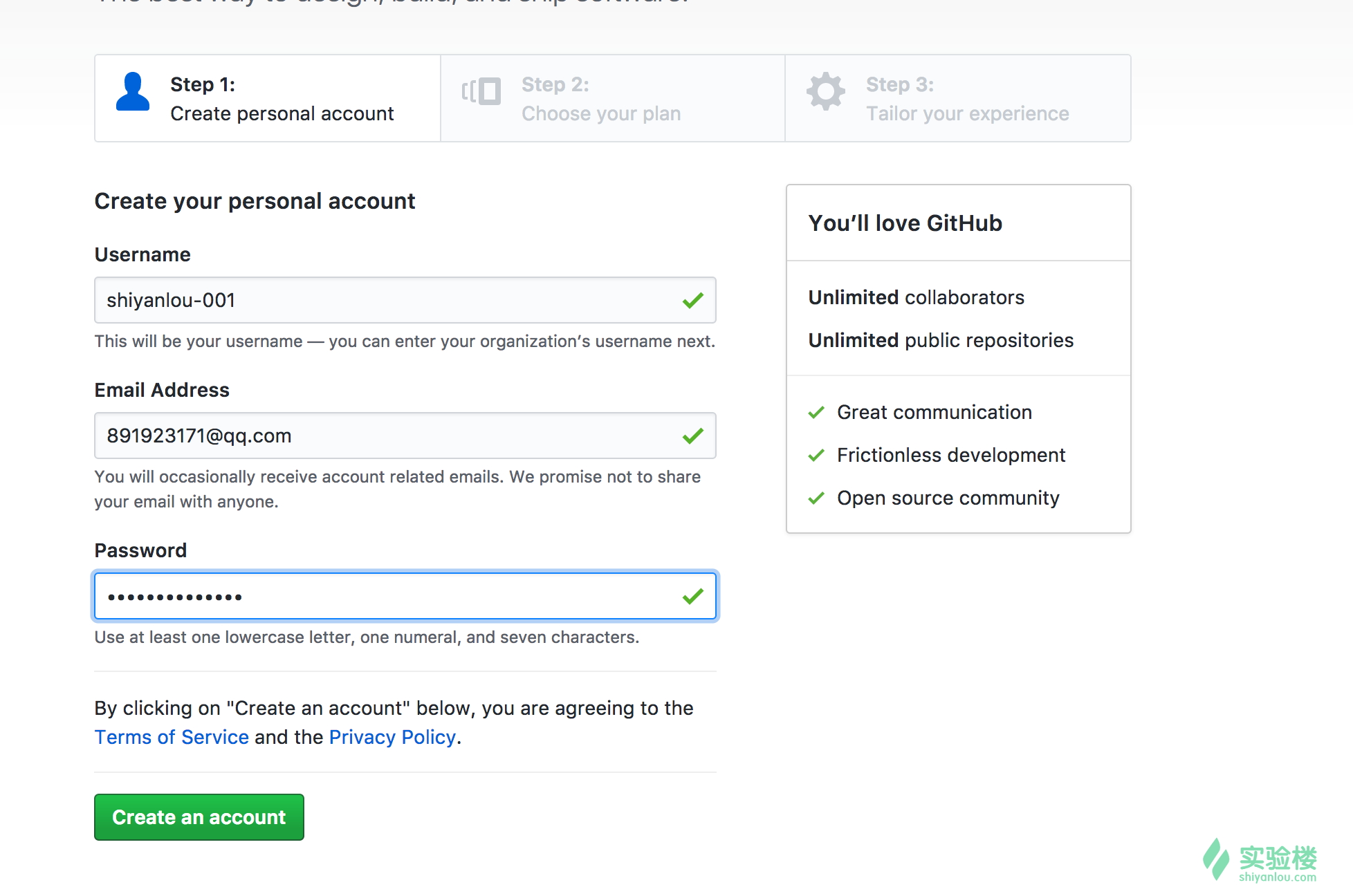
选择免费服务
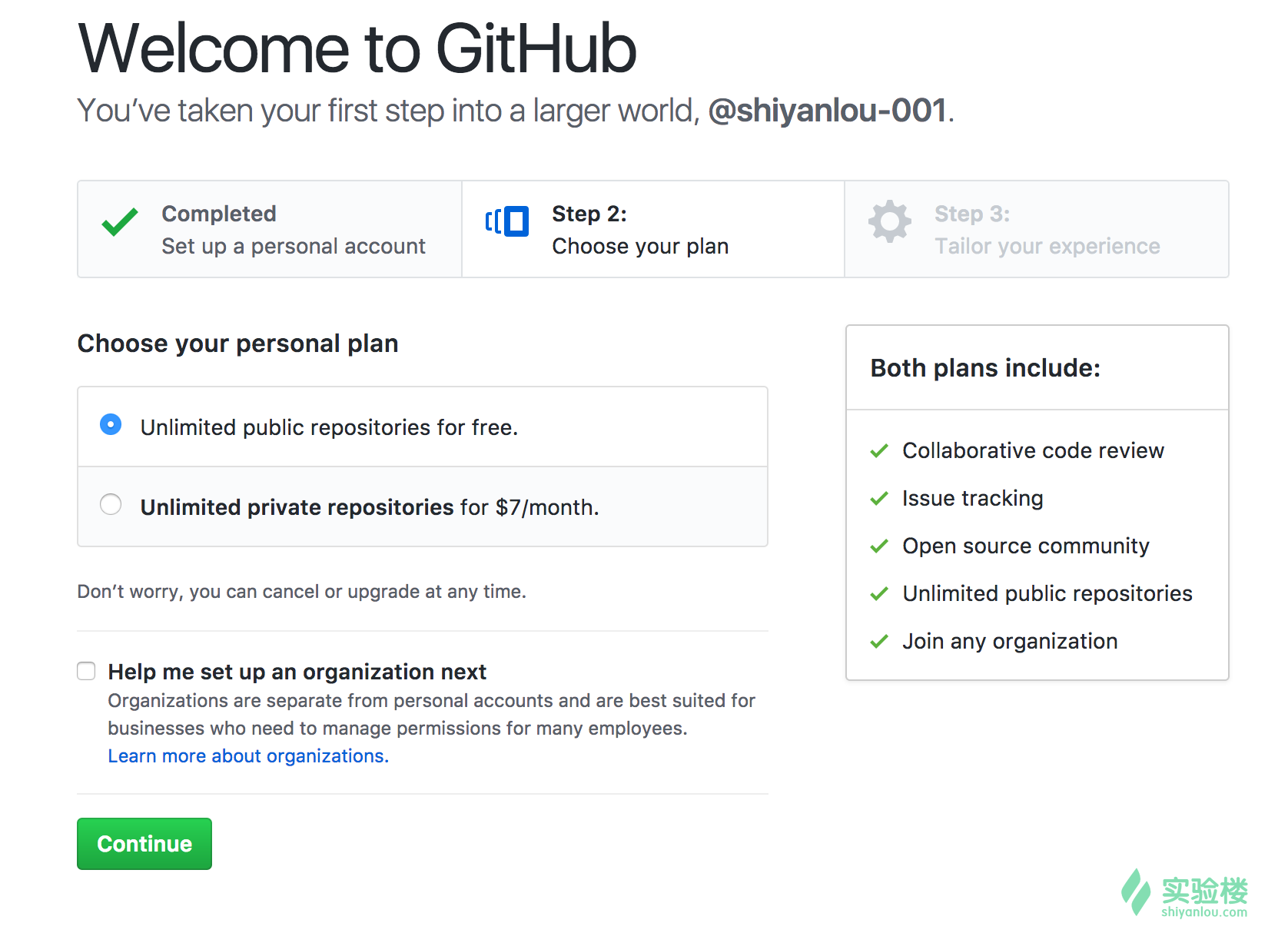
步骤三可以根据自身喜好勾选或者直接跳过

2.1.2 创建远程仓库
创建完账号后,可以开始创建仓库
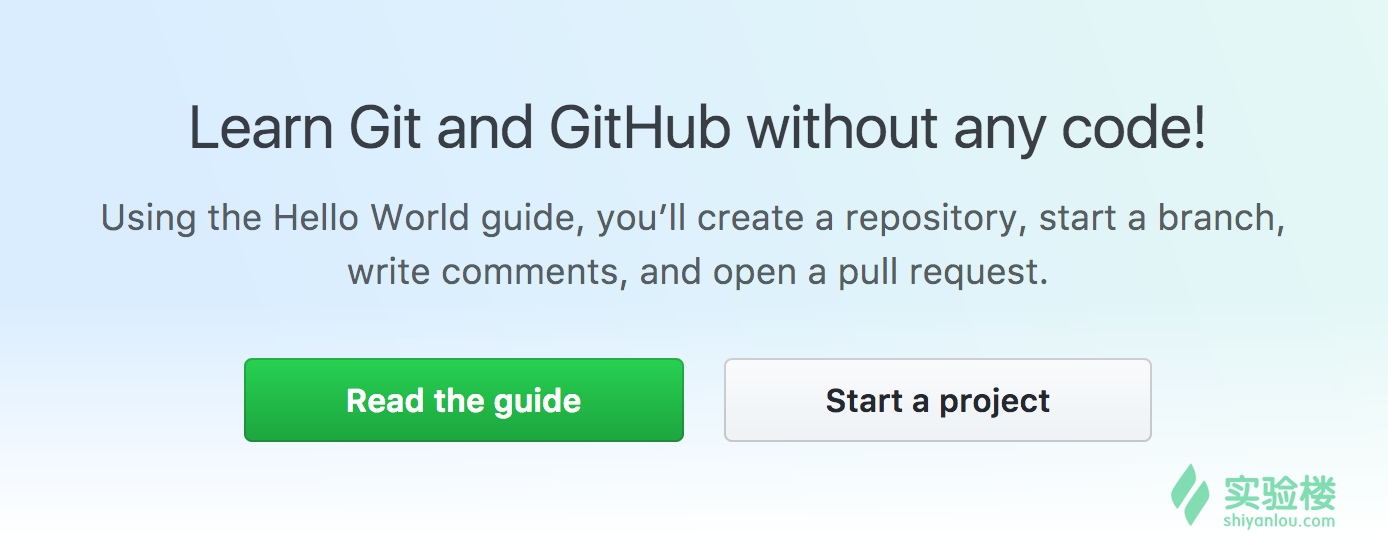
但是这里我们还没有验证邮箱,所以点击开始一个项目会跳出一个页面让我们验证邮箱
验证完毕后会跳到之前的 Guide 页面,而且顶部会有一个邮箱验证完毕的提示

再次点击开始一个项目,成功进入创建项目页面,填写项目名称和描述,勾选 Public(Private是收费选项) 选项和自动初始化 README.md 勾选框

点击创建,至此 Github 账号的创建和远程仓库创建完毕

2.2 SSH 公私钥的使用
讲解如何使用 ssh-keygen 生成公私钥
2.2.1 创建密钥
首先在终端敲入,如果一路一直按回车下去,会把密钥文件放置再默认路径,也就是 ~/.ssh/ 路径下,并且会创建一套空密码验证的密钥文件,反之则每一次匹对公私钥都需要再手动输入一次密码,所以这里为了方便使用,建议一路回车下去就行
$ ssh-keygen
输入密钥文件保存路径,建议默认路径,按回车跳过

要求输入密码,建议回车使用空密码方便以后的每次连接

到选择存放密钥文件的路径下查看,我这里使用的使默认路径,所以使 ~/.ssh/ 路径下,可以看到生成了两个密钥文件,后缀为 .pub 的就是公钥文件,另一个没有后缀的就是私钥文件,可以看到密钥文件创建完毕

2.2.2 关联公钥到 Github 账号下
首先复制公钥文件中的内容,也就是 ssh-rsa 开头到 用户名@主机名 这段字符串

然后回到 Github, 点击右上角头像的下拉按钮,选择 Settings

然后在 Settings 页面中选择左边菜单里的 SSH and GPG keys,然后点击右上角的 New SSH key 按钮,填写 Title 和 Key,然后点击 Add SSH key 按钮提交

通过返回的页面可以看到公钥与 Github 已经关联完毕
2.3 安装配置 Git 工具
介绍如何安装与简单的配置 Git 工具
2.3.1 安装
首先在终端下面敲入 git --version, 如果正确回显版本号,则说明已经安装好,如果没有则在终端敲入下面这条命令进行安装
$ sudo apt-get install git -y
2.3.2 配置用户名与邮箱
配置用户名
### 如果想设置为全局生效,添加 --global 参数
$ git config --global user.name "你的用户名"
$ git config --global user.email "你的邮箱"
三、实验步骤
3.1 克隆远程仓库到本地
3.1.1 克隆仓库到本地的个人PC
首先到远程仓库中,点击 Clone or download 按钮,选择使用 Use SSH,然后点击复制链接按钮

因为之前已经关联过个人PC的 SSH 公钥,所以直接在命令行中使用以下命令就可以克隆仓库到本地
#命令用法:git clone "你复制的仓库链接"
$ git clone git@github.com:shiyanlou-001/shiyoulou-001.git
查看仓库内容,确定已经克隆到本地
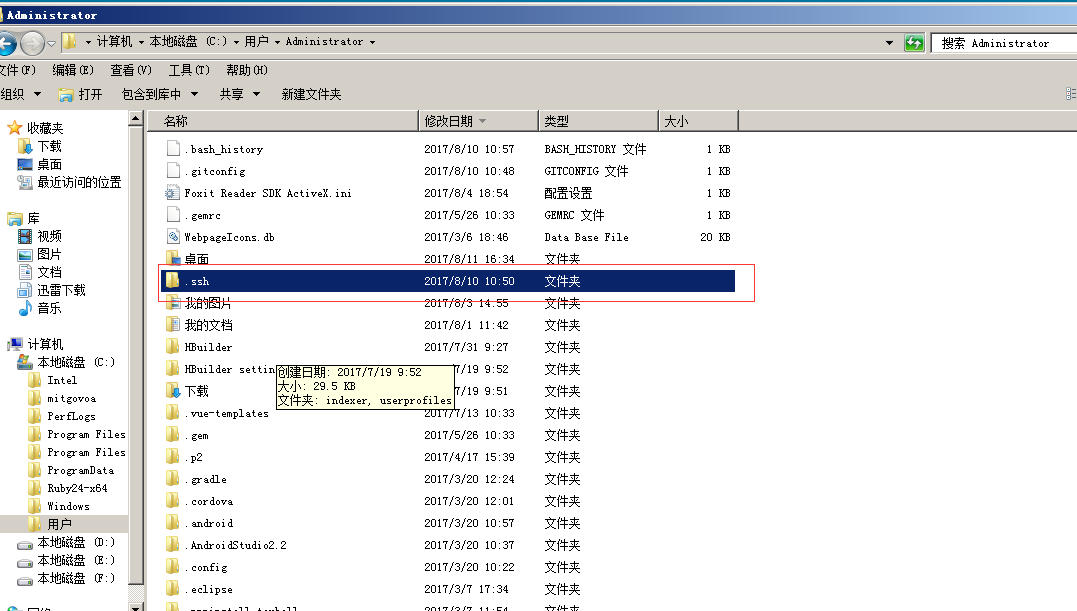
GitHub 安装配置的更多相关文章
- GitHub安装配置
GitHub安装配置1.安装Git-1.9.5-preview20141217 2.配置config文件Windows(在命令行下)cd /d %userprofile%if not exist &q ...
- GitHub学习心得之 安装配置与多帐号管理
作者:枫雪庭 出处:http://www.cnblogs.com/FengXueTing-px/ 欢迎转载 GitHub学习心得之 安装配置与多帐号管理 1.前言2.GitHub Linux安装(ub ...
- Git安装配置和提交本地代码至Github,修改GitHub上显示的项目语言
1. 下载安装git Windows版Git下载地址: https://gitforwindows.org/ 安装没有特别要求可以一路Next即可,安装完成后可以看到: 2. 创建本地代码仓库 打开G ...
- Git & GitHub 的安装配置
参考 教你免费搭建个人博客,Hexo&Github 安装Git 1. 注册 GitHub 注册.登录 https://github.com/ 2. 创建仓库 在 GitHub 的右上角 ...
- Linux下的GitHub安装与简单配置教程 ~ 转载
Linux下的GitHub安装与简单配置教程 1.GitHub简介 Git是一个分布式版本控制系统,与其相对的是CVS.SVN等集中式的版本控制系统. 2.Git的安装 1)安装Git a.查看与 ...
- 博客图片上传picgo工具安装配置github图传使用
摘要 对于每一个写博客的人来说,图片是至关重要.这一路经历了多次图片的烦恼,之前选择了微博个人文章那里粘贴图片的方式上传,感觉也挺方便的.但是由于新浪的图片显示问题,如果header中不设置 标签就不 ...
- Redis 对比 Memcached 并在 CentOS 下进行安装配置
了解一下 Redis Redis 是一个开源.支持网络.基于内存.键值对的 Key-Value 数据库,使用 ANSI C 编写,并提供多种语言的 API ,它几乎没有上手难度,只需要几分钟我们就能完 ...
- VS2015+cordova+ionic安装配置
VS2015已经出了正式版,想用来试一下cordova方面的开发.最近在看ionic这个框架,于是想能在VS2015里编辑js就好了. 下面说一下蛋疼的安装配置过程. 一.安装VS2015及Andro ...
- Android Studio安装配置、环境搭建详细步骤及基本使用
前言 Android Studio的安装配置及使用篇终于来啦~ 废话不多说,以下针对JDK正确安装(及其环境变量配置完毕,即Java开发环境下).Android Studio的安装,配置,以及创建工程 ...
随机推荐
- Spring MVC 重定向
@RequestMapping("/testRedirect") public String testRedirect(){ System.out.println("te ...
- ios 获得指定url的cookie
NSArray *myCookies = [[NSHTTPCookieStorage sharedHTTPCookieStorage]cookiesForURL:[NSURL URLWithStrin ...
- xcopy 复制目录及子目录
例:将a文件夹内的所有内容(包括子文件夹)复制到b文件夹 xcopy a\* b /y /e /i /q 说明: /y:不弹出“确认是否覆写已存在目标文件”的提示 /e:复制文件及子文件夹内所有内容, ...
- python contextmananger装饰器与with
如果想自定义一个类或者函数使用with语句,除了在类中自己定义__enter__()方法和__exit__()方法外,还可以使用contextmananger装饰器. contextmananger装 ...
- Haskell语言学习笔记(32)Data.Maybe, Data.Either
Data.Maybe Prelude Data.Maybe> maybe "" show (Just 5) "5" Prelude Data.Maybe& ...
- python 日期格式
%a 星期几的简写%A 星期几的全称%b 月分的简写%B 月份的全称%c 标准的日期的时间串%C 年份的后两位数字%d 十进制表示的每月的第几天%D 月/天/年%e 在两字符域中,十进制表示的每月的第 ...
- homework 补第三题
上次只写了两道题 发现少了一道 所以今天补上 4 . 另外补上今天的程序代码 代码 1. 2. 3 4 运行截图 1. 2 3
- 岭回归和lasso回归(转)
回归和分类是机器学习算法所要解决的两个主要问题.分类大家都知道,模型的输出值是离散值,对应着相应的类别,通常的简单分类问题模型输出值是二值的,也就是二分类问题.但是回归就稍微复杂一些,回归模型的输出值 ...
- Windows XP with SP3大客户免激活日文版
原贴地址:http://www.humin.com.cn/ja_windows_xp_professional_with_service_pack_3_x86_dvd_vl_x14-74058-iso ...
- 121. Best Time to Buy and Sell Stock (Array;DP)
Say you have an array for which the ith element is the price of a given stock on day i. If you were ...
